 Le choix de l’ordinateur est important, mais l’écran peut améliorer ou gâcher votre expérience informatique. Après tout, pour utiliser votre ordinateur, vous devez regarder votre écran. Ce n’est plus une simple question de taille. Il y a plus de modèles que jamais et un tas de caractéristiques à prendre en considération. Vous pouvez aussi connecter un écran d’ordinateur à votre portable pour augmenter ses capacités. En choisissant le bon écran, vous êtes certain de profiter pleinement de votre ordinateur. Ce guide vous expliquera les différentes options pour vous aider à choisir l’écran d’ordinateur qui répond le mieux à vos besoins.
Le choix de l’ordinateur est important, mais l’écran peut améliorer ou gâcher votre expérience informatique. Après tout, pour utiliser votre ordinateur, vous devez regarder votre écran. Ce n’est plus une simple question de taille. Il y a plus de modèles que jamais et un tas de caractéristiques à prendre en considération. Vous pouvez aussi connecter un écran d’ordinateur à votre portable pour augmenter ses capacités. En choisissant le bon écran, vous êtes certain de profiter pleinement de votre ordinateur. Ce guide vous expliquera les différentes options pour vous aider à choisir l’écran d’ordinateur qui répond le mieux à vos besoins.
| Table des matières : |  |
Qu’est-ce que l’écran peut faire pour vous?
Que faites-vous avec votre ordinateur? La première étape pour choisir le bon écran consiste à déterminer son utilisation principale. Est-ce que vous utiliserez principalement votre ordinateur pour jouer à des jeux vidéo ou est-ce qu’il vous servira seulement quelques minutes par-ci, par-là pour vérifier vos courriels et naviguer sur le Web? Les écrans recommandés dans ces deux situations sont très différents.
Informatique de base
Si vous utilisez votre ordinateur de façon occasionnelle, principalement pour effectuer des tâches simples comme naviguer sur le Web, vérifier vos courriels ou faire vos devoirs, vous n’avez pas besoin d’un écran élaboré. Choisissez-en un en fonction de votre budget, de la taille désirée et de ses options de connectivité : vous n’avez pas besoin d’acheter un écran doté de fonctions haute technologie élaborées que vous n’utiliserez probablement pas. 
Applications multimédias
De nombreux ordinateurs sont principalement utilisés pour effectuer des tâches informatiques de base, mais on les utilise également pour les applications multimédias. Vous utilisez peut-être votre ordinateur pour stocker et retoucher les photos numériques de votre famille. Vous l’utilisez peut-être aussi parfois pour diffuser des vidéos. Dans ce cas, il vous faut un écran un peu plus évolué. Optez pour un écran plus grand, doté de la résolution HD intégrale (ou une résolution supérieure), de haut-parleurs intégrés et offrant une reproduction précise des couleurs.
Utilisation professionnelle
Si vous passez des heures à travailler sur un ordinateur, l’écran est extrêmement important. Tous ceux qui utilisent un ordinateur dans le cadre de leur travail ont besoin d’un grand écran (voire plusieurs écrans pour être plus productifs), offrant une haute résolution et des caractéristiques comme un grand angle de visionnement, un traitement antireflet et des possibilités de réglage.

Tout travail impliquant la modification ou la création de contenu multimédia peut tirer profit d’un écran doté de fonctions de gestion des couleurs avancées pour garantir une plus grande précision.
De plus, certains écrans utilisent un filtre de lumière bleue et offrent un mode sans scintillement pour produire une image plus douce pour les yeux. Vous ressentirez moins la fatigue oculaire après avoir passé plusieurs heures devant l’écran!
Jeux vidéo
 Les amateurs de jeux vidéo sont très exigeants en ce qui concerne les écrans d’ordinateur. Tout comme les personnes qui utilisent un ordinateur dans le cadre de leur travail, ils veulent un grand écran offrant une haute résolution, un traitement antireflet et un grand angle de visionnement. Mais les amateurs de jeux vidéo veulent aussi une fréquence de rafraîchissement rapide, un contraste élevé et des fonctions d’optimisation du jeu comme une fréquence de rafraîchissement de 144 Hz, ainsi que les technologies G-Sync et FreeSync.
Les amateurs de jeux vidéo sont très exigeants en ce qui concerne les écrans d’ordinateur. Tout comme les personnes qui utilisent un ordinateur dans le cadre de leur travail, ils veulent un grand écran offrant une haute résolution, un traitement antireflet et un grand angle de visionnement. Mais les amateurs de jeux vidéo veulent aussi une fréquence de rafraîchissement rapide, un contraste élevé et des fonctions d’optimisation du jeu comme une fréquence de rafraîchissement de 144 Hz, ainsi que les technologies G-Sync et FreeSync.
Les jeux pour ordinateur favorisent le développement des écrans. Au CES 2020, Acer a présenté son écran Predator CG552K, un écran de jeu DELO de 55 po. Alienware et ASUS ont présenté de nouveaux écrans de jeu offrant une fréquence de rafraîchissement de 240 Hz, et il y avait même un écran de jeu de 360 Hz.

Comparaison de la taille de l’écran
Les écrans d’ordinateur sont offerts dans une grande variété de tailles. La taille de l’écran est indiquée en pouces et elle est mesurée en diagonale. Les petits écrans de 22 po ou moins sont destinés aux tâches informatiques de base, généralement lorsque le budget et l’espace sont limités. Si vous voulez un écran un peu plus grand, une résolution plus élevée et plus de fonctions, optez pour un écran de 23 à 24 po. Les amateurs de jeux vidéo ont tendance à préférer les écrans d’au moins 24 po (mais lorsqu’ils ont l’espace nécessaire, ils optent pour les modèles les plus grands possible).
Les utilisateurs intéressés par les applications multimédias ont tendance à acheter des écrans d’au moins 25 à 27 po, tandis que les professionnels se tournent désormais vers les écrans 4K et les écrans panoramiques de 34 po et plus. Pour ceux qui veulent utiliser toute la surface d’écran disponible, il y a de plus en plus d’écrans impressionnants de 30 po et plus.
Technologie d’affichage
Les écrans à tube cathodique volumineux sont révolus, et les écrans ACL plats dominent désormais le marché. Cependant, il existe plusieurs types d‘écrans, chacun ayant ses propres avantages. La plupart des écrans d’aujourd’hui sont des écrans à rétroéclairage DEL, mais certains écrans ACL utilisent encore des tubes fluorescents à cathode froide.
Les écrans dotés de la technologie nématique en hélice (TN) ont des angles de visionnement, une luminosité et une précision des couleurs limités, mais ils offrent des temps de réponse ultrarapides (souvent de 2 ms ou moins), ce qui les rend populaires auprès des joueurs. Les écrans dotés de la technologie d’alignement vertical (VA) offrent plusieurs avantages, notamment une luminosité élevée, une excellente reproduction des couleurs et d’excellents niveaux de noirs, mais leur fréquence de rafraîchissement est inférieure à celle des écrans TN. Les écrans IPS (In-Plane Switching) sont la solution idéale pour ceux qui veulent une grande précision des couleurs et d’excellents angles de visionnement, mais ils offrent des temps de réponse plus lents. Il y a également les écrans PLS qui sont essentiellement les écrans IPS de Samsung. Il y a également des écrans de Samsung dotés de la technologie à boîtes quantiques. Ils utilisent des nanocristaux qui offrent une plus grande gamme de couleurs et des noirs plus profonds.
Et comme nous l’avons vu au CES 2020, les écrans DELO haut de gamme commencent à débarquer sur le marché des écrans d’ordinateur, surtout chez les amateurs de jeux vidéo pour PC.
Caractéristiques intéressantes

Résolution
Il est également très important de choisir la résolution que vous désirez lorsque vous achetez un nouvel écran. Plus la résolution de l’écran est élevée, plus il peut afficher de détails. Une résolution plus élevée permet aussi d’obtenir du texte et des images plus nets. La netteté globale de l’écran dépend de la résolution, de la taille et de la distance de visionnement.
La plupart des écrans d’ordinateur d’aujourd’hui offrent au moins une résolution HD intégrale, soit 1920 x 1080 pixels. Chez les écrans de 25 à 29 po, la résolution Quad HD (QHD) devient courante, offrant 2560 x 1440 pixels à l’écran. Les écrans panoramiques ultralarges peuvent offrir une résolution WQXGA (2560 x 1500) ou WQHD (3440 x 1440). La résolution Ultra HD 4K est de plus en plus recherchée sur les grands écrans d’ordinateur. Elle offre 3480 x 2160 pixels et affiche un contenu extrêmement net. La prochaine étape en matière d’écran ultra haute résolution est la technologie 5K. Ces écrans sont encore rares, mais la résolution de 5120 x 2880 affiche plus de 11 millions de pixels à l’écran en même temps.
Écran panoramique
Les écrans panoramiques sont recherchés par les utilisateurs qui veulent être plus productifs et par les amateurs de jeux vidéo. Ils utilisent un format d’image différent de celui des écrans traditionnels. Ils sont donc plus larges, ce qui est idéal pour visionner plusieurs documents côte à côte, ou pour offrir un champ de vision plus grand dans un jeu vidéo.
Écran incurvé
 Les écrans d’ordinateur incurvés ont commencé à gagner en popularité il y a quelques années, et de nombreuses entreprises en offrent désormais.
Les écrans d’ordinateur incurvés ont commencé à gagner en popularité il y a quelques années, et de nombreuses entreprises en offrent désormais.
Ces écrans sont légèrement incurvés et offrent une expérience de visionnement plus immersive, ce qui les rend particulièrement populaires auprès des mordus de jeux vidéo sur PC et ceux qui aiment regarder des vidéos sur leur ordinateur.
Au CES 2020, Samsung a lancé un nouvel écran de jeu immense doté d’une courbure sans précédent. Le G9 est un écran ultra-large de 49 po doté d’une courbure 1000R profonde.
Fréquence de rafraîchissement et temps de réponse
Les deux facteurs qui influencent la façon dont le contenu s’affiche sont la fréquence de rafraîchissement et le taux de réponse. La fréquence de rafraîchissement mesure le nombre de fois par seconde où une image est affichée. La plupart des écrans ont une fréquence de rafraîchissement par défaut de 60 Hz, ou 60 images par seconde. Il est de plus en plus courant de voir une fréquence de rafraîchissement de 120 Hz, car cela permet de bénéficier d’une réponse plus rapide et de réduire le flou de mouvement. Les nouveaux écrans de jeu lancés cette année ont des fréquences de rafraîchissement de 240 Hz et de 360 Hz.
Le temps de réponse mesure le temps nécessaire à l’écran pour changer la couleur d’un pixel. Ce temps diffère selon les couleurs, mais la norme habituellement utilisée est le passage de la valeur de gris la plus basse (noir) à la valeur la plus élevée (blanc). Un temps de réponse plus rapide signifie moins d’effets visuels, comme les images fantômes ou le flou.
Les joueurs et ceux qui utilisent leur ordinateur pour des applications multimédias doivent porter une attention particulière à ces deux mesures, et rechercher une fréquence de rafraîchissement élevée (idéalement 120 Hz) et un temps de réponse faible (5 ms ou moins).
Contraste
Le contraste mesure la différence entre le noir le plus profond et le blanc le plus lumineux qu’un écran peut produire. Il est présenté sous forme de rapport, tel que 1000:1. Plus le rapport est élevé, mieux c’est. Lorsque le contraste est élevé, les images qui s’affichent à l’écran semblent plus vives.
Certains fabricants d’écran indiquent le rapport de contraste dynamique, ce qui semble beaucoup plus impressionnant. Le rapport de contraste dynamique peut parfois être de 10000:1 ou plus, mais il mesure un noir pur lorsque le rétroéclairage à DEL est désactivé, puis il le compare aux blancs les plus lumineux lorsque le rétroéclairage est de nouveau activé. Bien que cela soit utile, ce n’est pas tout à fait un nombre « utilisable dans une situation réelle » et vous devez faire attention à ne pas comparer le rapport de contraste dynamique avec le rapport de contraste, car ce sont deux choses différentes.
Le rapport de contraste réel peut facilement être élevé chez les écrans DELO. Comme ils n’utilisent pas le rétroéclairage, ils peuvent produire des noirs purs et des rapports de contraste de 300000:1 ou plus.
Luminosité
Comme son nom l’indique, il s’agit de la luminosité maximale que votre écran peut produire. Cette valeur est particulièrement importante si vous utilisez votre ordinateur dans une pièce qui est déjà très éclairée, puisque le contenu qui s’affiche sur l’écran doit se démarquer de la luminosité ambiante pour être clairement visible Elle est mesurée en cd/m2. Plus le chiffre est élevé, mieux c’est. Si vous utilisez l’écran dans une pièce sombre, vous pouvez toujours réduire la luminosité.
Gamme de couleurs
Vous n’avez pas besoin de vous inquiéter de ce paramètre si vous n’utilisez votre ordinateur que de façon occasionnelle. Par contre, c’est un paramètre important pour les amateurs de jeux vidéo et les professionnels. Il s’agit essentiellement de la palette de couleurs que l’écran peut afficher.

Ce paramètre est représenté à l’aide de trois normes : sRVB, Adobe RVB et NTSC, ainsi que le pourcentage de la gamme de couleurs que l’écran peut afficher de façon précise. Comme c’est généralement le cas, les chiffres plus élevés sont meilleurs. Les normes les plus exigeantes des trois sont Adobe RVB et NTSC; ce sont les deux normes qu’examinent notamment les professionnels du montage multimédia. Un écran doté d’une gamme de couleurs Adobe RVB élevée offre les caractéristiques nécessaires pour répondre aux besoins des concepteurs graphiques et des autres professionnels du montage multimédia.
Angle de visionnement
Si vous êtes assis directement en face de votre écran, l’angle de visionnement n’est pas très important. Par contre, si vous le regardez sur le côté, ou si plusieurs personnes le regardent en même temps (et dans ce cas, au moins une personne ne sera pas directement devant l’écran), il est préférable d’avoir un angle de visionnement plus élevé. Plus ce nombre est élevé, plus l’angle à partir duquel vous pourrez regarder l’écran sans que l’image affichée ne soit déformée est important.
Antireflet
La surface d’un écran d’ordinateur est une grande feuille de verre. Si vous travaillez dans une pièce possédant plusieurs fenêtres ou plusieurs sources d’éclairage, il peut être difficile de voir cette feuille de verre à cause des nombreux reflets. Un écran doté d’un traitement antireflet aide à réduire les reflets ainsi que la fatigue oculaire. On utilise généralement un fini mat, mais parfois aussi un film.
Technologie tactile
Si vous aimez les gestes tactiles de Windows 10, vous serez probablement intéressé par un écran multipoint. Vous pourrez ainsi pincer, balayer et interagir avec le contenu à l’écran comme si vous utilisiez une tablette, un téléphone intelligent ou un portable à écran tactile.
Connectivité
Lorsque vous recherchez un nouvel écran, la connectivité est un facteur important. De nombreux écrans haut de gamme offrent plusieurs options de connectivité, mais d’autres ont des ports d’entrée limités

La plupart des écrans d’ordinateur actuels offrent la connectivité HDMI pour du contenu vidéo et audio haute définition, en utilisant les mêmes câbles que ceux que vous utilisez pour connecter les accessoires à votre téléviseur à écran plat. Les autres options numériques populaires sont les ports DVI (contenu vidéo seulement, pas de contenu audio) et DisplayPort. On devrait également trouver des ports à haut débit USB-C, car ils sont de plus en plus présents sur les plus récents ordinateurs. Pour répondre aux besoins de connectivité analogique classique, de nombreux écrans continuent d’offrir un port VGA.
Lorsque vous choisissez un écran, prenez-en un doté d’une option de connectivité qui correspond à votre ordinateur, de préférence l’une des options numériques pour prendre en charge le contenu haute résolution. Les adaptateurs sont disponibles, mais il est toujours plus facile (et moins coûteux) d’avoir une connexion native.
Si votre ordinateur manque de ports USB ou USB-C, optez pour un écran doté de ports de sortie de façon à ce qu’il puisse également servir de concentrateur pour vos périphériques.
Consommation d’énergie
 L’électricité étant plus coûteuse que jamais, la consommation d’énergie est un facteur à prendre en compte pour de nombreuses personnes. En général, plus l’écran est grand et plus la résolution est élevée, plus l’écran d’ordinateur consomme d’énergie. Pour faire le plus d’économies possible sur votre facture d’électricité, optez pour un écran certifié ENERGY STAR. Cette norme signifie qu’il consomme en moyenne 25 % moins d’énergie que les autres écrans d’ordinateur de sa catégorie.
L’électricité étant plus coûteuse que jamais, la consommation d’énergie est un facteur à prendre en compte pour de nombreuses personnes. En général, plus l’écran est grand et plus la résolution est élevée, plus l’écran d’ordinateur consomme d’énergie. Pour faire le plus d’économies possible sur votre facture d’électricité, optez pour un écran certifié ENERGY STAR. Cette norme signifie qu’il consomme en moyenne 25 % moins d’énergie que les autres écrans d’ordinateur de sa catégorie.
Options de réglage
 Pour une utilisation occasionnelle, un écran d’ordinateur de base sur un support fixe peut suffire. Mais les options de réglage permettent de rendre un écran plus ergonomique et elles peuvent aussi être une caractéristique importante, selon l’utilisation que vous en faites. Idéalement, l’écran de votre ordinateur doit pouvoir pivoter d’avant en arrière sur son support, ainsi que s’incliner vers le haut ou vers le bas. Cela vous permet d’obtenir un bon angle de visionnement et de minimiser les reflets. Pour un visionnement plus confortable, optez pour un écran qui vous permet aussi d’ajuster la hauteur. Certains utilisateurs professionnels veulent un écran qui peut pivoter, de façon à pouvoir l’utiliser en mode portrait plutôt qu’en mode paysage traditionnel.
Pour une utilisation occasionnelle, un écran d’ordinateur de base sur un support fixe peut suffire. Mais les options de réglage permettent de rendre un écran plus ergonomique et elles peuvent aussi être une caractéristique importante, selon l’utilisation que vous en faites. Idéalement, l’écran de votre ordinateur doit pouvoir pivoter d’avant en arrière sur son support, ainsi que s’incliner vers le haut ou vers le bas. Cela vous permet d’obtenir un bon angle de visionnement et de minimiser les reflets. Pour un visionnement plus confortable, optez pour un écran qui vous permet aussi d’ajuster la hauteur. Certains utilisateurs professionnels veulent un écran qui peut pivoter, de façon à pouvoir l’utiliser en mode portrait plutôt qu’en mode paysage traditionnel.
Vous préférez peut-être aussi ne pas utiliser le support et fixer votre écran au mur pour libérer de l’espace sur votre bureau. Dans ce cas, recherchez un modèle compatible avec les supports VESA. Une autre option peu encombrante consiste à choisir un écran doté d’un support qui prend très peu de place sur le bureau.
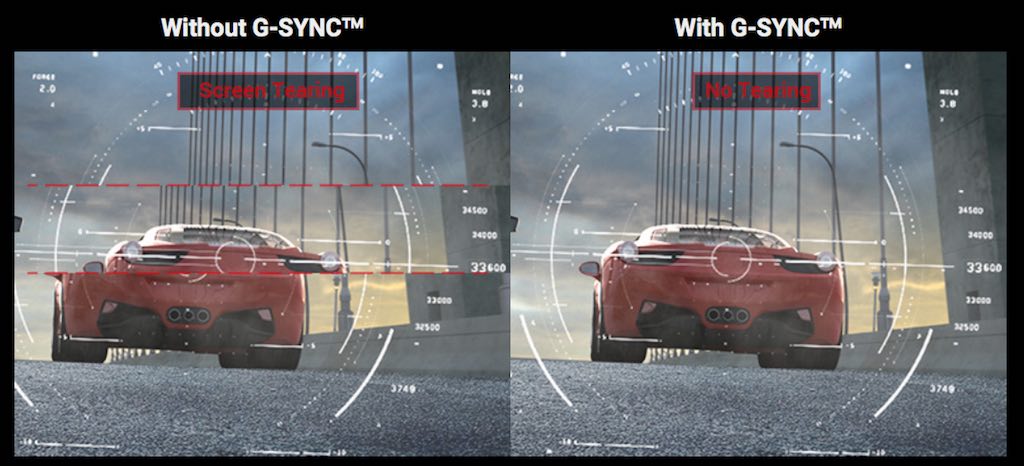
Optimisation des jeux vidéo
Les écrans d’ordinateur conçus pour les joueurs offrent plusieurs options d’optimisation pour les jeux vidéo. Cela va du bouton pour activer un mode jeu jusqu’à la possibilité de passer rapidement d’une fréquence de rafraîchissement à l’autre, la prise en charge de l’imagerie à grande gamme dynamique (HDR), la prise en charge des images 3D et la technologie pour réduire le flou dans le mouvement. G-Sync est l’une des fonctions de jeu évoluées les plus populaires. Elle permet aux écrans connectés à des ordinateurs dotés de cartes graphiques NVIDIA compatibles de réduire les décalages, les saccades et les effets de déchirement de l’écran. FreeSync est une fonction similaire, mais elle est optimisée pour une utilisation avec les cartes graphiques d’AMD.
Technologie Eye Saver
Certains écrans d’ordinateur sont dotés de la technologie « Eye Saver ». Conçue pour prévenir la fatigue oculaire liée à un usage prolongé de l’écran, cette technologie inclut des fonctionnalités comme la réduction du scintillement ou des niveaux de lumière bleue. Les écrans incurvés peuvent aussi aider à réduire la fatigue oculaire.
Caractéristiques supplémentaires
Les fabricants d’écrans d’ordinateur offrent de nombreuses caractéristiques supplémentaires pour rendre leurs produits plus attrayants. Il peut s’agir d’une fonction logicielle comme la prise en charge de l’incrustation d’image. De nombreuses options matérielles peuvent également considérablement influencer votre décision. Parmi les accessoires les plus populaires, on trouve les caméras Web intégrées (idéalement 1080p), les ports USB d’intercommunication (pour que l’écran puisse être utilisé comme concentrateur USB), les ports de chargement USB pour les accessoires et les appareils mobiles et les haut-parleurs intégrés. Certains écrans d’ordinateur peuvent également être connectés à plusieurs appareils simultanément, ce qui leur permet d’être branchés à la fois sur votre ordinateur et sur votre console de jeu, par exemple.

Accessoires
Après avoir acheté votre écran d’ordinateur, vous voudrez peut-être y ajouter des accessoires pour optimiser votre expérience. C’est aussi un excellent moyen d’ajouter des fonctions qui n’étaient pas incluses sur votre écran au moment de l’achat.
Par exemple, vous pouvez ajouter une caméra Web à pratiquement n’importe quel écran d’ordinateur ou remplacer celle que vous possédez déjà par une caméra Web HD intégrale 1080p. Si votre écran n’est pas équipé de haut-parleurs, ou si les haut-parleurs intégrés n’offrent pas la puissance que vous recherchez, ajoutez un système de haut-parleurs pour ordinateur. Vous pouvez opter pour un système stéréo de base à deux canaux ou choisir quelque chose de plus impressionnant et prendre un système ambiophonique 5.1 canaux. Si votre écran d’ordinateur ne peut pas être réglé à la position idéale, un support d’écran peut faire une énorme différence. Il peut s’agir d’une simple tablette pour surélever votre écran ou d’un support mural articulé. Les utilisateurs expérimentés peuvent même se procurer un support permettant de positionner plusieurs écrans côte à côte.
N’oubliez pas de tenir compte des caractéristiques techniques de votre ordinateur
Avant de choisir votre nouvel écran, vous devez tenir compte des caractéristiques de votre ordinateur. Par exemple, si votre ordinateur est équipé d’une sortie vidéo qui maximise la résolution HD intégrale, vous ne pourrez pas profiter pleinement des avantages qu’offre un écran Ultra HD 4K. Si l’unique sortie vidéo de votre ordinateur est une sortie HDMI, assurez-vous de choisir un écran doté d’entrées HDMI.
Des câbles adaptateurs et de meilleures cartes graphiques peuvent résoudre ces problèmes, mais vous devrez anticiper vos besoins pour être certain d’avoir tout ce qu’il vous faut pour profiter pleinement de votre nouvel écran d’ordinateur.

Pour aller plus loin
Vous comprenez désormais mieux les différentes technologies utilisées. Vous savez à quoi servira principalement votre ordinateur et vous connaissez ses caractéristiques. Et vous connaissez votre budget. C’est le moment de jeter un coup d’œil à l’immense sélection d’écrans offerts par Best Buy. Vous êtes certain de trouver l’écran parfaitement adapté à votre situation.



